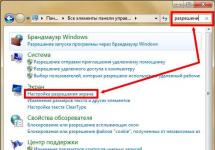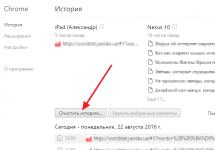О дно из главных преимуществ браузера Гугл Хром – исключительно быстрая загрузка веб-страниц, однако если качество вашего интернета оставляет желать лучшего, вы не сможете оценить сие достоинство. Впрочем, в Google придумали возможность сделать браузер быстрым и для пользователей, которые по какой-то причине не могут обеспечить себе качественный доступ в сеть, ну, например, проживают в сельской местности. Реализуется данная возможность с помощью, так называемого турбо режима. Что такое турбо режим и как в Гугл Хром включить турбо режим , расскажем в этой статье.
Что такое турбо режим?
Справедливости ради, стоит сказать, что турбо режим – это не инновация компании Google, таким режимом снабжены сегодня практически все современные браузеры. Принцип действия турбо режима Гугл Хром тот же, что и принцип действия турбо режимов других браузеров, и заключается он в сжатии входящего трафика, в результате чего загрузка страниц происходит быстрее.
Схема работы турбо режима Google Chrome такова – пользователь открывает страницу, и ее содержимое моментально отправляется на специальный сервер Google. На этом сервере весь медиа-контент – картинки, гифки, видео сжимается, а лишнее – рекламные баннеры, всплывающие окна и т.п. и вовсе вырезается. После этих процедур страница возвращается пользователю и открывается в оптимизированном виде.
Согласитесь, на первый взгляд кажется, что турбо режим не убыстряет, а, наоборот , замедляет работу браузера. Ведь в обычном режиме браузеру нужно всего лишь загрузить страницу, пусть и «тяжелую», а в турбо режиме необходимо дважды передать ее содержимое – серверу Google и обратно и еще дождаться обработки. Однако все эти процедуры настолько оптимизированы, что, удивительно, но работа с турбо режимом «спорится быстрее», особенно если пользователь часто обращается к тяжелым сайтам.
Как в Гугл Хром включить турбо режим?
Браузер Google Chrome снабжен довольно широким функционалом оптимизации через меню «Настройки», но по-настоящему неограниченные возможности оптимизации открываются пользователю в интернет-магазине Chrome.
Интернет-магазин Chrome – это специальная площадка, на которой собрано огромное количество расширений и приложений специально для браузера Гугл Хром. С помощью этих расширений и приложений можно дополнять программу теми или иными опциями.
Опция турбо режим Гугл Хром активируется с помощью расширения «Экономия трафика ». Таким образом, чтобы включить данный режим в браузере необходимо скачать это расширение и установить его.
Как скачать и установить расширение «Экономия трафика»?
Для установки данного расширения:
1. Заходим в интернет-магазин Chrome .
2. В поисковой строке пишем «Экономия трафика» и жмем Enter.

Как видите, по запросу «Экономия трафика» магазин Chrome выдает нам еще кучу расширений и приложений, однако если мы прочтем их описание, мы поймем, что все они предлагают не функционал турбо режима, а немного другие возможности, так что в данной ситуации они нам неинтересны.
4. Начнется автоматическая установка расширения, по ее завершению браузер уведомит вас о том, что расширение установлено и попросит нажать на специальный значок для его активации.

5. После активации начнется работа расширения и появится окно, которое будет держать вас в курсе статистики экономии – если не хотите постоянно видеть данное окно, нажмите еще раз на значок расширения, окно исчезнет, но работа расширения при этом не прекратится.

Если в окне статистики нажать ссылку «Подробнее», вы окажетесь на справочной странице Google, на которой будет подробно рассказано о том, как работает данное расширение . Если вы нажмете по ссылке «Подробные сведения», вы получите более полную статистику работы расширения – под графиком экономии вы сможете увидеть, сколько было сэкономлено при посещении того или иного ресурса в частности .


Как отключить и удалить расширение «Экономия трафика»?
Если по какой-то причине работа с расширением вам не понравится, вы можете либо временно отключить его, либо вообще удалить.
Чтобы временно отключить приложение:
1. Кликните по значку расширения правой кнопкой мыши, выберите пункт «Управление расширениями».
Для каждого пользователя одна из наиболее востребованных программ – это веб-браузер. Они становятся всё более и более безопасными и совершенными. Далеко не все знают о скрытых возможностях, поэтому лучше поинтересоваться, как включить режим "Турбо". Он позволит получить новые ощущения комфорта от просмотра страницы в Интернетеа сайты будут загружаться мгновенно.
Последние версии браузеров позволяют просматривать страницы не только безопасно, но и очень быстро. В специальных режимах они способны даже ускорять загрузку страниц за счёт особых технологий.

В наш век высоких технологий всё равно приходится время от времени сталкиваться с низкой скорость загрузки и различными проблемами. Особенно это касается мобильного интернета на даче или за городом. В этом случае ещё перед поездкой узнать, как включить режим Турбо в Яндекс Браузере. Он один из первых, кто стал продвигать инновационную технологию в массы.
Данный режим даёт определённые преимущества:
- упрощение загрузки интернет-страниц;
- ускоренное открытие;
- экономия трафика (актуально для мобильных устройств и USB-модемов).
Технология появилась достаточно давно и не теряет актуальности в наши дни. Разработчики сумели вывести её на новый уровень. Сейчас многие пользователи интересуются, как включить режим Турбо в Мозилле (Firefox) и других популярных программах. Стоит отметить, что в них также появляются аналогичные режимы.
Принцип работы браузера с активированным турбо-режимом:
- программа отправляет сведения о запросе той или иной страницы;
- запрос попадает на специальные серверы;
- данные с сайта проходят через них и сжимаются;
- на компьютер или иное устройства пользователя отправляется облегчённая версия.
Многие пользователи уже высоко оценили данные возможности, потому что их помощью скорость загрузки реально увеличивается. В дополнении к этому снижается расход ограниченного трафика.

Наиболее известными программами, где используется подобная технология, стала Opera, Google Chrome и Яндекс.Браузер. Хотя они не являются единственными в своём роде.
Как включить режим Турбо в Opera:
- выберите меню "Общие настройки" (либо нажмите комбинацию ctrl+F12);
- откройте вкладу "Веб-страница";
- зайдите в раздел Opera Turbo.
Он может включаться автоматически при плохой связи, а также его можно включить или отключить вручную. Всё сделано для удобства пользователей.
В Яндекс.Браузере в дополнении к увеличению скорости также добавили проверку вредоносных сайтов. В то время как данные проходят через серверы, они проверяются антивирусными фильтрами. Чтобы активировать или отключить его, достаточно нажать на специальный значок в верхней части экрана. Аналогичным способом можно как включить режим Турбо в Chrome, так и деактивировать эту функцию. Сегодня многие люди используют 3G/4G соединение, поэтому ускоренные режимы только набирают актуальность в наше время.
В конце нулевых годов двадцать первого века разработчики из Opera придумали и внедрили в свой браузер функцию «Турбо». Данная функция позволила пользователям глобальной сети интернет быть всегда на связи, даже при плохом качестве сигнала. В данный момент эта функция не так актуальна, как прежде, но иногда была бы очень кстати. К сожалению, разработчики из команды Mozilla Corporation не хотят следовать за своими прямыми конкурентами из Google Chrome и Opera и не стали внедрять в свою поисковую систему режим «Turbo». Режим турбо в отсутствует как таковой, есть лишь средства имитирующие функциональность полезного режима для экономии интернет трафика. Хотя, по слухам, в ближайшем обозримом будущем готовиться выйти в свет новый сверхбыстрый интернет обозреватель «Firefox Rocket», который уже доступен жителям Индонезии.
Поэтому в этой статье речь пойдёт не о том, как включить турбо режим в Мозиле, а как сэкономить интернет трафик, используя свой любимый браузер, не меняя своих предпочтений.
- Вариант .
- Можно попробовать сделать следующее:
Открыть скрытое меню браузера Mozilla Firefox, набрав в поисковой строке «about:config» приняв на себя все риски, в случаи изменений заводских параметров.
Среди множества параметров необходимо найти «network.prefetch-next» и двойным щелчком левой кнопкой мыши поменять его с «true» на «false». Данная функция будет отключена, и технология предварительной загрузки вэб-содержимого не будет тратить драгоценный трафик.

- Вариант использовать дополнительные расширения.

Можно включить функцию, называемую режимом «Turbo». Рассмотрим, что это означает, как режим Turbo включить либо отключить. Он имеется в Яндексе, Opera, подключается в Chrome, а в Firefox и Vivaldi подобной функции нет, нужно скачивать дополнения.
Turbo полезен при низкоскоростном соединении. Благодаря ему скорость загрузки страниц существенно возрастает.
Для экономии трафика и увеличения скорости загрузки в браузерах существует режим Turbo
Появился этот плагин в 2009 году благодаря создателям браузера Opera . Многие пользователи в те года выходили во всемирную паутину через телефонные модемы; режим Turbo позволял не только ускорить процесс получения информации, но и сэкономить средства, так как тарифы предусматривали оплату каждого принятого/отправленного мегабайта. Сегодня, в эпоху безлимитных доступов, ускорение загрузки всё же остаётся актуальным при мобильных соединениях, также в общественных местах для Wi-Fi.
Принцип работы
У разных браузеров работает эта функция аналогичным образом. При обычной загрузке информации юзером она поступает с сайта непосредственно на компьютер. При активации Turbo страницы первоначально закачиваются на сервер разработчика браузера, например, Opera Software, где проводится сжатие мультимедиа, затем всё открывается у пользователя во вкладке браузера. Это способствует более быстрой загрузке. Конечно, качество картинок, видео ухудшается, но объём меньше, и просмотреть материал возможно на мобильных устройствах с медленной связью, допустим 2G.
Также по причине подключения к сайтам опосредованно через сервер Software появляется возможность просмотра ресурсов глобальной сети, заблокированных Роскомнадзором. Обычно доступ блокируют именно на уровне интернет-провайдера, не позволяющего абонентам просматривать определённые сайты. В рассматриваемом случае с входом через Opera Software подключение идёт посредством сервера девелопера браузера, значит, вход на запрещённые провайдером страницы не фиксируется, соответственно, не блокируется.

Также обратите внимание, что на веб-сайтах, определяющих , при включенной функции данные будут отражаться неверно, так как сервис определит адрес не ваш, а сервера, обеспечивающего функцию Turbo.
Рассмотрим, как включить Turbo режим в Opera и других браузерах.
«Turbo» на Opera
Войдите в Opera в меню браузера (верхняя панель, слева). В открывшемся списке найдите «Opera Turbo», проставьте там галочку.
Второй способ включить - нажать слева внизу окна на пиктограмму, изображающую спидометр, затем кликнуть на «Включить Opera Turbo».
Режим отлично производит сжатие, превосходно фильтрует трафик, способствует беспрепятственному входу на запрещённые для России сайты.
Как отключить Turbo режим в Opera , если вы хотите просмотреть видео, картинки в хорошем качестве? Чтобы отключить сжатие мультимедиа, щёлкните по картинке, выберите в появившемся меню «Перезагрузить изображение в исходном качестве».
Активация Turbo на Яндексе
Рассмотрим режим Turbo в Яндексе, как включить на постоянную работу либо для определённых ресурсов глобальной сети.
«Яндекс Браузер» наиболее быстро загружает страницы даже при самом медленном соединении, по сравнению с другими браузерами.
Режим работает аналогично «Opera Turbo», активируется автоматически во время медленного соединения. При сжатии применяются те же самые серверы. Есть возможность настроить плагин на постоянную работу.
В настройках возможно проставить включение плагина для всех посещаемых страниц. Если нужен он лишь для определённых сайтов, для активации Turbo на конкретной страничке нажмите на ракету в адресной строке. Либо можете зайти в Настройки и выбрать там необходимые вам параметры. Помогает обходить запреты на просмотр сайтов.

Подключение в Chrome
Google Chrome не содержит встроенный режим «Turbo», для ускоренной загрузки страниц следует скачать, затем установить официальное дополнение «Экономия трафика». Включается режим Turbo в Google Chrome так:
- Зайдите в интернет-магазин Webstore.
- В поисковую строку введите «Экономия трафика».
- Найдя расширение от Google, добавьте его в свой браузер.
- Закройте браузер, перезапустите его.
- В углу вверху справа отразится значок расширения. Для его активации нужно поставить галочку там в пункте «Экономия трафика».
Указанный режим сжимает до 70% ненужного мультимедиа. Но вход на запрещённые веб-ресурсы не открывает.
Подводя итоги, отметим: скорость загрузки выше, чем у Яндекса. Обеспечивает допуск россиян к заблокированным страницам наиболее эффективно Opera. Google Chrome же лучше всех уменьшает вес загружаемых страничек.
Половина населения нашей планеты ежедневно пользуется интернетом и часто сталкивается с долгой загрузкой страниц сайтов. Сгладить это неудобство и уменьшить время загрузки web-страницы в браузере можно с помощью включения турбо режима. Это становится возможным благодаря снижению объема загружаемой информации. Уменьшается качество изображений, прекращается автоматическое скачивание видео и аудиофайлов. Давайте разберемся, как же включить турбо режим в браузерах, например, в Opera?
Включение режима турбо в Opera
В зависимости от версии браузера некоторые элементы интерфейса могут отличаться от описания в статье, но найти их интуитивно просто.
В случае, если необходимо получить изображение в исходном качестве, щелкните на картинке и выберите в меню «Перезагрузить изображение в исходном качестве».
Важно! При наличии быстрого безлимитного интернета рекомендуется не использовать эту функцию обозревателя, т.к. существенного уменьшения времени загрузки страницы в этом случае вы не получите, а ряд функций браузера могут быть недоступны.
Включение турбо в Яндекс.Браузер
Яндекс.Браузер - еще один обозреватель, где можно включить турбо режим без установки дополнительных плагинов и дополнений. Автоматический режим включается при скорости 128 кбит/с и выключается при 512 кбит/с.
Разберем включения функции турбо в Яндекс.Браузере:

Важно! Стоит отметить, что в этой программе возможно сжатие видео, что экономит трафик на 70 процентов.
Экономия трафика для Google Chrome
В Google Chrome изначально не встроена функция турбо режима, поэтому предварительно требуется установить соответствующее расширение с названием «Экономия трафика».
Чтобы установить и активировать плагин:

Дополнение fasTun Tool для Mozilla Firefox
В качестве решения для Mozilla Firefox можно рассмотреть дополнение «fasTun Tool».
Для установки дополнения: